Mejora la protección de SecureKids para Huawei 02/02/2017
Muchos de vosotros os habéis podido encontrar con problemas en los dispositivos de la marca Huawei u Honor de vuestros hijos. ¡La aplicación de SecureKids se puede cerrar! ¿Cómo es esto posible? Aunque SecureKids funcione a la perfección en Android, no todos los dispositivos que tienen Android funcionan igual, ya que tienen versiones ligeramente modificadas de este sistema operativo por parte del fabricante.
Este problema radica en la modificación de la funcionalidad de ahorro de energía que tiene la versión de Android de Huawei, llamada EMUI, la cual también se encuentra en la marca Honor. Esta “variante” de Android, tiene una característica por la cual, para ahorrar energía, las notificaciones funcionan un poco diferentes. Esto provoca que la aplicación de SecureKids se pueda cerrar fácilmente.
Cómo arreglarlo paso a paso
Pues bien, si antes os traje un tutorial para arreglar estos mismos problemas para dispositivos Xiaomi, en los cuales también se podía cerrar la aplicación sin necesidad de tener la contraseña. Ahora os traigo la forma de solucionar estos mismos problemas para los dispositivos Huawei y Honor.
¿Cómo? Pues siguiendo estos pasos que te indicamos en función del dispositivo que poseas:
- Huawei Honor 6
- Huawei Honor 8
- Huawei P8 Lite
- Huawei Mate 8 y Nova Plus
- Resto de dispositivos Huawei y Honor
Huawei Honor 6
Si tienes un Honor 6 y tienes problemas con el servicio de SecureKids, debes de realizar dos acciones.
- Entra en los ajustes del dispositivo.
- Busca Ahorro de batería y entra dentro.
- Entra dentro de Aplicaciones protegidas.
- Busca la app de SecureKids y actívala.
En segundo lugar, debes de activar SecureKids en el Gestor de notificaciones, para ello:
- Entra de nuevo en los Ajustes del dispositivo.
- Pulsa sobre Gestor de notificaciones.
- Busca la app de SecureKids y selecciona Notificar.
Ya tienes SecureKids correctamente configurado para proteger a tu familia.
Huawei Honor 8
En estos dispositivos debes de realizar tres acciones para activar el servicio de SecureKids.
- Entra en los ajustes del dispositivo.
- Selecciona los Ajustes avanzados.
- Entra en la sección de Gestor de batería.
- Pulsa sobre Aplicaciones protegidas, o en su defecto en Cerrar aplicaciones después de bloquear la pantalla.
- Busca la aplicación de SecureKids y actívala.
En segundo lugar, debes de quitar la optimización de batería para la app de SecureKids.
- Entra en los Ajustes del dispositivo
- Pulsa sobre Aplicaciones.
- Entra en Avanzado.
- Pulsa sobre Ignorar optimizaciones de la batería.
- Busca SecureKids y pulsa sobre ignorar.
Por último, tienes que permitir las notificaciones de SecureKids.
- Entra en el menú de Ajustes.
- Entra en la sección de Panel de notificaciones y barra de estado.
- Pulsa sobre Centro de notificaciones y busca la app de SecureKids.
- Activa las opciones de Permitir notificaciones y Vista de prioridades.
Una vez hayas seguido estos pasos, SecureKids funcionará sin problemas.
Huawei P8 Lite
En el caso de los dispositivos Huawei P8 Lite, debes de realizar dos acciones para que todo funcione sin problemas:
- Entra en el Gestor de teléfono.
- Desplaza la pantalla hacia la izquierda y accede a la sección Gestor de inicio automático.
- Busca la aplicación de SecureKids y activa la configuración para que se ejecute automáticamente al iniciarse el dispositivo.
El segundo paso que debes ejecutar es el de permitir las notificaciones de SecureKids en el dispositivo, para ello:
- Accede al Gestor del teléfono.
- Desplaza la pantalla hacia la izquierda y accede a la sección Gestor de notificaciones.
- Entra en Reglas y asegúrate de que SecureKids esté configurado para enviar notificaciones al panel de notificaciones.
Si has seguido estos pasos de forma correcta ya tienes correctamente protegido el dispositivo de tu hijo o hija con SecureKids.
Huawei Mate 8 y Nova Plus
En el caso de que tengas un dispositivo Huawei Mate 8 o Huawei Nova Plus debes de realizar una serie de acciones para proteger correctamente el dispositivo.
- Entra en Ajustes.
- Accede a Ajustes Avanzados.
- Selecciona Gestor de Batería.
- Pulsa sobre Aplicaciones protegidas.
- Busca la app de SecureKids y actívala.
Resto de dispositivos Huawei y Honor
Si tienes un Honor o un Huawei y tienes problemas con el servicio de SecureKids, debes de realizar dos acciones.
- Entra en ajustes del dispositivo.
- Busca Ahorro de batería y entra.
- Selecciona Aplicaciones protegidas.
- Busca la app de SecureKids y actívala.
Después, debes de activar SecureKids en el Gestor de notificaciones, para hacerlo:
- Entra de nuevo en los Ajustes.
- Pulsa en Gestor de notificaciones.
- Busca la app de SecureKids y selecciona Notificar.
Cuando hayas terminado con esto, puedes salir de los ajustes y comprobar que todo funciona correctamente.
Bloquea los Ajustes del dispositivo
Para terminar, solo hace falta una cosa, que bloquees el acceso a los ajustes, para que estos cambios que acabas de hacer no se puedan revertir.
¿Cómo hago eso? te preguntarás. Pues es bien sencillo, tan solo tienes que seguir estos pasos, tal y como te los explico a continuación:
- Entra en la aplicación de SecureKids en el dispositivo del menor.
- Accede con tus datos de usuario a “Opciones Avanzadas”.
- Tras ello, en la lista podrás ver “Bloquear ajustes de Android”, actívala.
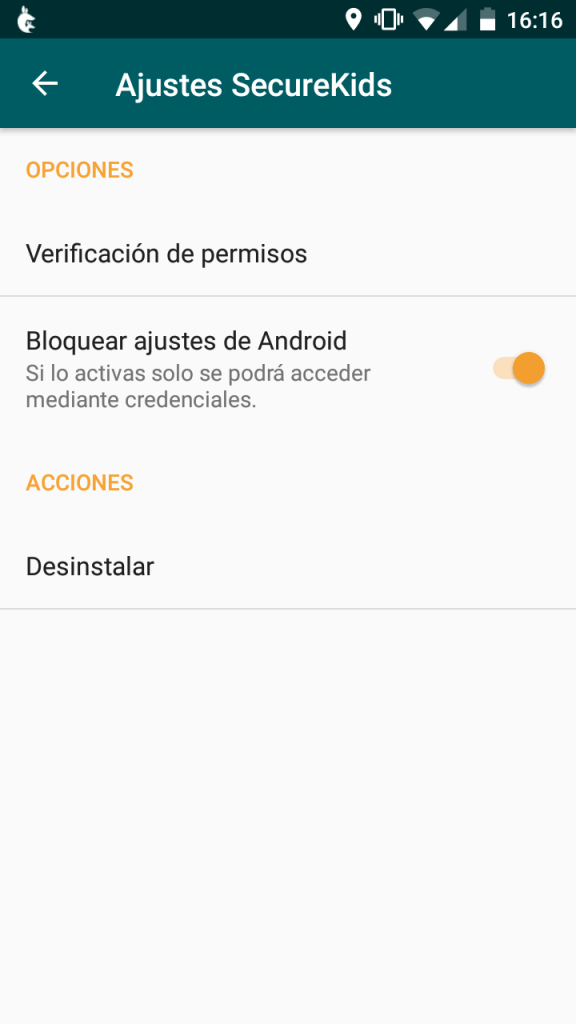
Si tu dispositivo tiene Android 8, sigue leyendo, ya que debes de realizar una configuración extra, si no, ya has terminado de configurar.
Configuración adicional para Android 8
Si los dispositivos de tus hijos tienen Android 8, tienes que realizar una configuración adicional, para que todo funcione de forma correcta.
Tan solo tienes que seguir estos pasos:
- Entra en Ajustes > Batería > Inicio de aplicaciones
- Incluir la aplicación de SecureKids con configuración manual.
- Marca las tres opciones que aparecen como Activas.
Pues ahora sí que sí, ya tienes todo listo en el dispositivo, para que puedas proteger a tus hijos sin problemas con SecureKids.
Ahora, el dispositivo de tu hijo está protegido
¡Ha sido muy fácil! ¿verdad? Y en tan solo unos segundos hemos conseguido proteger los dispositivos Huawei y Honor de nuestros hijos. Con esta sencilla solución, evitarás que la aplicación de SecureKids pueda apagarse de los dispositivos de tus hijos.
Ahora tan solo te queda configurar la protección de tus hijos en nuestro panel.
También puedes ver otros artículos de nuestro blog, donde te enseñamos a utilizar todas y cada una de las funcionalidades de SecureKids.





Hola, antes de encontrar esta solución la aplicación se cerraba cada vez que se apagaba la pantalla del móvil, ahora ya no lo hace tan a menudo pero aún sigue ocurriendo, y entrando en «aplicaciones protegidas» está todo correcto, por lo que no sé que hace que la aplicación se cierre.